Det går inte att aktivera iPhone: 9 beprövade lösningar 2023
 Postat av Lisa Ou / 18 maj 2022 09:00
Postat av Lisa Ou / 18 maj 2022 09:00 Köpte du en ny iPhone och försökte ställa in den och aktivera den, men ett olyckligt fel inträffade som sa att "det gick inte att aktivera iPhone"? Det finns många möjliga orsaker till den här typen av problem på användarnas iOS-enheter. Faktum är att du inte behöver tappa hoppet eftersom det också finns massor av metoder som du kan använda för att fixa det här felet på din iPhone. När du läser det här inlägget, ta reda på varför du inte kan aktivera din enhet och fortsätt till sätten eller vad du ska göra åt det när du upplever den här instansen.
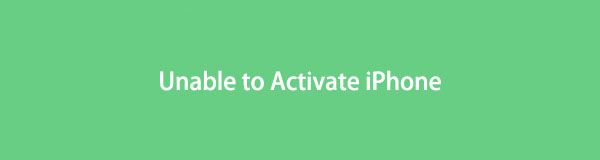

Guide Lista
Del 1. Varför kunde inte iPhone aktiveras?
Vad kan vara anledningarna till att du inte kunde aktivera iPhone X eller någon annan modell? Här är några anledningar till att du har problem med att aktivera din enhet:
- iPhone kunde inte aktiveras eftersom aktiveringsinformationen inte kunde erhållas.
- Mobildata- eller Wi-Fi-anslutningen är långsam eller dålig.
- iOS-versionen är mycket gammal.
- Enheten är låst till en specifik mobiltjänst.
- iOS-enheten är inte ansluten till internet.
- Aktiveringslåset är aktiverat.
Dessa problem eller problem med att inte kunna aktivera din iOS-enhet är faktiskt lätta att lösa. Du måste dock notera att det är viktigt att veta vad som orsakade problemet. Så du skulle veta vilka åtgärder du bör vidta.
I nästa del, om du inte kan vänta med att fixa den här typen av fel, här är de mest enkla, effektiva och beprövade lösningarna för dina frågor om det.
FoneLab gör att du kan fixa iPhone / iPad / iPod från DFU-läge, återställningsläge, Apple-logotyp, hörlursläge etc. till normalt tillstånd utan förlust av data.
- Fixa funktionshindrade iOS-systemproblem.
- Extrahera data från inaktiverade iOS-enheter utan dataförlust.
- Det är säkert och enkelt att använda.
Del 2. 8 sätt att fixa Kan inte aktivera iPhone
Hur kan du åtgärda problemet att iPhone inte kunde aktiveras? Här är några användbara metoder som du kan använda för att lösa problemet:
Metod 1. Starta om iPhone
Omstart eller hård återställning av din iPhone kan hjälpa dig att lösa problemet med "det går inte att aktivera iPhone." Kom ihåg att omstart av din enhet beror på vilken modell du använder. Följ instruktionerna nedan för att starta om din iPhone.
Steg för hur man åtgärdar Kunde inte aktivera iPhone genom att starta om iPhone:
iPhone 6-serien: Tryck och håll ned knapparna Hem och Effekt och vänta tills Apple-logotypen visas på skärmen. Och släpp knapparna.
iPhone 7-serien: Fortsätt att trycka och hålla ned volym Ner knappen och Effekt knappen samtidigt tills din iPhone startar om.
iPhone 8 och senare modeller: Tryck och släpp volym upp knappar. Efter det, gör det på volym Ner knappen också. Slutligen, tryck och håll ned Effekt och vänta tills Apple-logotypen visas och släpp den. Det är allt!

Metod 2. Anslut iPhone till den stabila internetanslutningen
Innan du aktiverar din nya iPhone, se till att ha en stabil internetanslutning för en smidig aktiveringsprocess av din enhet. Om du använder ett mobilt datanätverk eller är ansluten till dåligt internet, försök att ansluta till ett annat tillförlitligt Wi-Fi istället för att fixa att det inte går att aktivera din iPhone.
Metod 3. Kontrollera det isatta SIM-kortet
Även utan ett SIM-kort för att aktivera din iPhone-enhet kan du uppleva tekniska problem i processen. Så tvinga inte din iPhone att aktiveras om du inte har satt i ett SIM-kort. Om du har satt i SIM-kortet och din enhet inte aktiverades, kontrollera om det är isatt eller placerat korrekt i SIM-facket.
Om detta sätt fortfarande inte fungerar kan du gå vidare till nästa lösning som vi har tillhandahållit.
FoneLab gör att du kan fixa iPhone / iPad / iPod från DFU-läge, återställningsläge, Apple-logotyp, hörlursläge etc. till normalt tillstånd utan förlust av data.
- Fixa funktionshindrade iOS-systemproblem.
- Extrahera data från inaktiverade iOS-enheter utan dataförlust.
- Det är säkert och enkelt att använda.
Metod 4. Återställ iPhone
Det finns tillfällen att för att lösa iPhone-aktiveringsproblem kan du behöva återställa din iPhone-enhet. Du installerar rena versioner av iOS på din enhet genom att återställa den. Här kommer du att använda en dator och med applikationerna Finder eller iTunes. Så här gör du.
Steg för hur man återställer iPhone för att fixa Kunde inte aktivera iPhone:
steg 1Först, för Mac-användare, öppna Finder. För Windows-användare, starta det installerade iTunes-programmet.
steg 2Anslut sedan din iPhone till din dator med en USB-sladd.
steg 3Efter det, välj och klicka på din iPhones namn på Finder. Eller klicka på iPhone ikonen på iTunes.
steg 4Slutligen klickar du på återställa iPhone knapp, och det är det!

När din iPhone har återställts måste den aktiveras utan problem.
Metod 5. Ha tålamod att vänta och försök igen
Det finns tillfällen då Apple-servern är för upptagen och inte kan svara på din förfrågan. Om din iPhone inte kunde aktiveras eftersom aktiveringsservern inte kan nås måste du vänta tålmodigt. Vänta ett tag, gå sedan tillbaka till nätverkssidan igen och ange ditt Apple-ID och lösenord igen för att återaktivera din iPhone. Observera att det tar några minuter att aktivera din enhet, ha tålamod.
Metod 6. Kontrollera Apples systemstatus
Om du fortfarande inte kan aktivera din iPhone trots att du provat metoderna som nämns ovan, är problemet möjligen inte på din sida; det kan vara på Apple-systemet. En annan sak är att det kan vara Apple-servern som rapporterar några buggar. Det enklaste du kan göra är att kontrollera det genom att gå till Apples systemstatus. Kontrollera sedan cirkeln bredvid iOS-enhetsaktiveringen. Om dess färg är röd och gul betyder det att aktiveringstjänsten inte är tillgänglig just nu. Vänta bara på att Apple-tjänsten ska lösa det. Slutligen, om cirkeln blir grön, försök att aktivera din iPhone igen, och där går du. För att kontrollera Apples systemstatus, skriv eller klicka på den här länken https://www.apple.com/support/systemstatus/. Slutligen, kontrollera ditt iPhone-problem som du vill titta på och leta efter iOS-enhetsaktivering.
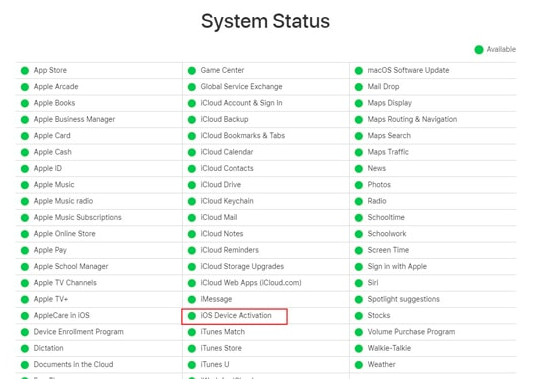
Metod 7. Installera uppdateringen för iOS med iTunes
Du kan inte bara återställa din iPhone på iTunes för att aktivera din enhet, utan du kan också installera uppdateringen för iOS med den. Faktum är att ett SIM-kort inte krävs för att behöva aktivera din iPhone med iTunes. Se också till att du har installerat den senaste versionen av den här appen på din dator, och uppdatera den om den är föråldrad. Installera uppdateringen för iOS med iTunes genom att följa stegen nedan.
Steg för hur man installerar uppdateringen för iOS med iTunes för att fixa Kunde inte aktivera iPhone:
steg 1Starta iTunes-appen på din dator för att börja. Stäng sedan av iPhone-enheten du vill aktivera.
steg 2Använd sedan en USB-sladd för att länka din iPhone till en dator. Och slå på din mobila enhet.
steg 3När iTunes upptäcker din iPhone kommer den omedelbart att be dig gå igenom aktiveringsproceduren. Eller så kan du bara klicka på Aktivera din iPhone knappen på vänster sida av appens huvudgränssnitt.
steg 4Slutligen, fortsätt genom att logga in på ditt Apple-ID och klicka på knappen Fortsätt för att slutföra processen. Och där har du det!
Du måste också notera att denna teknik kan ta lite tid att slutföra uppgiften framgångsrikt.
Metod 8. Ta bort aktiveringslåset
Det primära syftet med aktiveringslåset är att skydda din iPhone och dess data. När du har svårt att aktivera din iPhone måste du överväga att kontrollera aktiveringslåset om det är aktiverat. Den här situationen inträffar bara om iPhonen du försöker aktivera tillhör någon annan före dig. För att lösa det här problemet måste du ange Apple-ID och lösenord för den tidigare ägaren av enheten.
steg 1För att ta bort aktiveringslåset, gå till www.iCloud.com/find.
steg 2Logga sedan in med ditt Apple-ID och lösenord. I den övre delen, bocka Alla enheter.
steg 2Välj sedan den enhet du vill ta bort från iCoud. Slutligen, klicka Ta bort från konto.
Ändå kan den tidigare ägaren också ta bort den enheten från sin iCloud genom att logga in på sin Hitta min iPhone-app. En annan sak, om du kan bevisa att iPhone verkligen tillhör dig kan du be om hjälp på AppleCare eller Apple Store.
Nu är det här sätt som du kan utföra för att fixa ditt problem i aktiveringen av din iPhone-enhet. Men vänta, det finns mer! Det finns ytterligare en lösning som säkert kan hjälpa dig och ge dig sinnesfrid genom att fixa problem med aktiveringen av din iPhone. Ta reda på det i nästa del av det här inlägget.
Del 3. Den bästa lösningen för att fixa iPhone kunde inte aktiveras
Efter att ha provat alla metoder som nämns ovan och ingen av dem fungerade för dig, har vi en god nyhet för dig. FoneLab iOS System Recovery är den perfekta partnern och professionella lösningen för dina behov. Med det här verktyget kan du fixa problem på ditt iOS-enhetssystem. Det ger också två återställningslägen och låter användarna fixa 50+ iOS-systemproblem utan dataförlust. Med det här programmet har du en stor chans att aktivera din enhet framgångsrikt.
Inte bara det, det är också en stor fördel för dem som är icke-tekniska iPhone-användare. Och så rekommenderar vi verkligen detta kraftfulla verktyg för att fixa iOS-problem. Börja använda FoneLab iOS System Recovery för att fixa felet "det går inte att aktivera iPhone" med handledningen nedan.
FoneLab gör att du kan fixa iPhone / iPad / iPod från DFU-läge, återställningsläge, Apple-logotyp, hörlursläge etc. till normalt tillstånd utan förlust av data.
- Fixa funktionshindrade iOS-systemproblem.
- Extrahera data från inaktiverade iOS-enheter utan dataförlust.
- Det är säkert och enkelt att använda.
Steg för hur man fixar iPhone kunde inte aktiveras med FoneLab iOS System Recovery:
steg 1Först och främst, ladda ner och kör FoneLab iOS System Recovery på din dator. Det finns på både Windows och Mac. Se bara till att du väljer rätt version för ditt datorsystem.
steg 2Efter det ansluter du din iPhone till din dator med en blixt-USB-kabel. För att framgångsrikt hjälpa din dator att känna igen din iPhone, välj alternativet Trust på din iOS-skärm. Klicka sedan iOS-systemåterställning från verktygets funktioner.

steg 3Klicka nu på Start-knappen för att fortsätta. Sedan kommer du att ha två reparationsalternativ: Standardläge och Avancerat läge. Välj efter dina önskemål och behov.
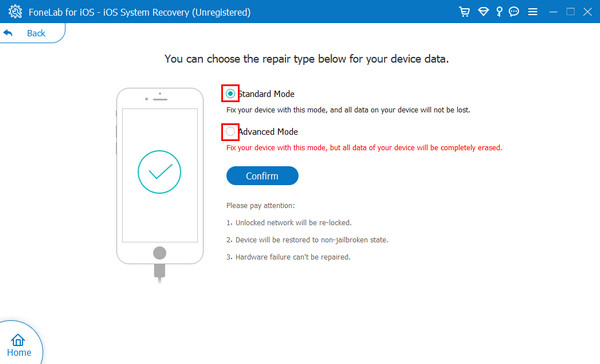
steg 4Klicka sedan på Bekräfta för att verifiera ditt valda läge. Vid denna sista punkt, klicka reparation för att börja åtgärda felen i aktiveringen av din iPhone-enhet. Och där har du det!

Efter att ha åtgärdat problemet med att iPhone inte kunde aktiveras kan du försöka återaktivera din enhet igen. Faktum är att FoneLab iOS System Recovery kan fixa flera problem. Och du kan alltid lita på det, så installera det fritt på din dator och njut av dess fantastiska funktioner och funktioner.
Del 4. Vanliga frågor om Kunde inte aktivera iPhone
1. Hur vet du om iPhone är aktiverad?
Anslut först din iPhone till din PC och starta sedan iTunes. Därefter, om det uppmanas Återställ från säkerhetskopia, aktiveras din enhet.
2. Kan jag aktivera iPhone utan SIM-kort?
Såklart ja! Du kan aktivera din iPhone med hjälp av den senaste versionen av iTunes-appen eller via R-SIM- eller X-SIM-kort.
Allt som allt är dessa 8 utmärkta tekniker om din iPhone inte kunde aktiveras. Det mest rekommenderade och värdiga verktyget för dig är FoneLab iOS System Recovery. Med den kan du fixa olika problem på din enhet, inklusive om du inte kan aktivera din iOS-enhet. Ändå är beslutet ditt att fatta.
FoneLab gör att du kan fixa iPhone / iPad / iPod från DFU-läge, återställningsläge, Apple-logotyp, hörlursläge etc. till normalt tillstånd utan förlust av data.
- Fixa funktionshindrade iOS-systemproblem.
- Extrahera data från inaktiverade iOS-enheter utan dataförlust.
- Det är säkert och enkelt att använda.
